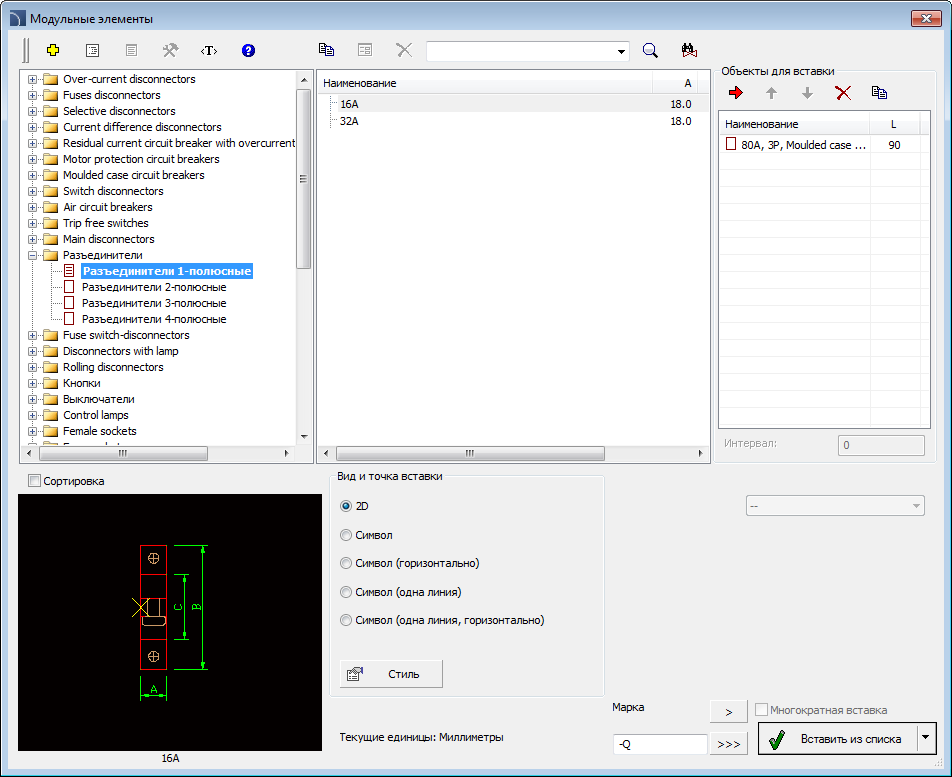
Команда Модульные элементы содержит различные типы соединительных и защитных устройств, и другие компоненты электрических систем. Для всех элементов возможна вставка в 2D виде и в виде символов, используемых при разработке схем. В случае применения 2D вида Вы можете создавать список объектов для вставки, который используется для одновременной вставки в чертеж нескольких объектов.
Основные опции и методы работы с символами описаны в разделе Символы - IEC, NFPA).
После вставки 2D вида Вы можете применять команду Создание альтернативного вида).
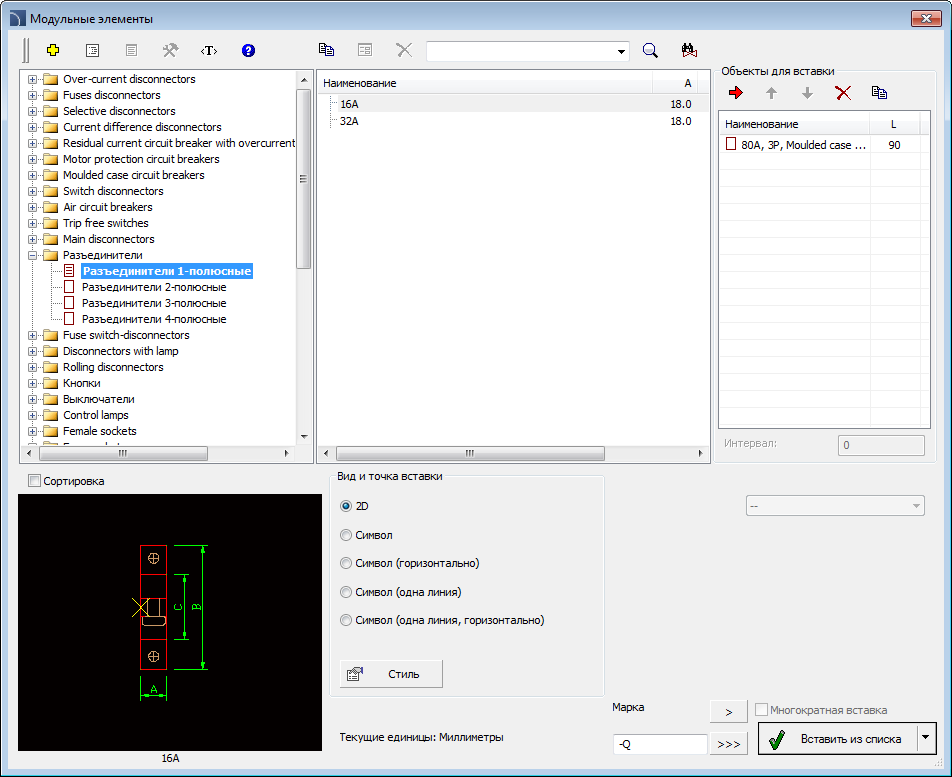
Диалоговое окно Модульные элементы
Основные методы работы с объектами описаны в предыдущих разделах.
Диалоговое окно команды также содержит следующие дополнительные элементы:
Объекты для вставки – список объектов, которые будут
вставлены в чертеж. Кнопка Добавить элемент в
список  добавляет объект в
список объектов для вставки.
добавляет объект в
список объектов для вставки.
Параметры вставки – при
одиночной вставке символа доступны дополнительные опции вставки, список которых
открывается при нажатии на кнопку  :
:
•Вставить (указать стиль объекта) – вставляет выбранный объект с возможностью изменения опций в окне Стиль объекта.
•Вставить (указать все размеры) – вставляет выбранный
объект с возможностью изменения всех размеров, доступных для редактирования.
Вы также можете сохранять пользовательские размеры с помощью процедуры Расширение
содержимого программы (см.
стр. 92).
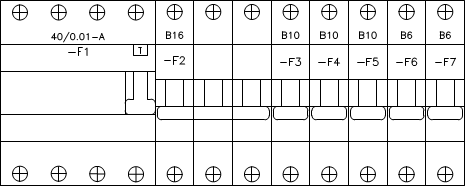
Порядок действий
1. Запустите
команду Модульные элементы  .
.
2. В открывшемся диалоговом окне выберите необходимую категорию.
3. Открывшийся список будет содержать перечень доступных объектов осветительной арматуры, сгруппированных по типовым сериям.
4. Дважды щелкните на выбранной серии для отображения ее содержимого. Чтобы открыть все серии, щелкните правой кнопкой мыши на элементе открытой серии и выберите соответствующий пункт в контекстном меню.
5. При необходимости измените параметры опции Вид.
6. При необходимости измените параметры опции Стиль объекта.
7. Выберите
элемент и добавьте его в список для вставки двойным щелчком на этом элементе или
нажатием кнопки Добавить элемент в список
 .
.
8. Добавьте в список другие элементы, повторяя действия по п.п. 2 - 7.
9. При
необходимости измените состав и порядок элементов списка с помощью команд
Копировать  , Удалить
, Удалить  , Переместить
выбранные строки вниз
, Переместить
выбранные строки вниз  или
Переместить выбранные строки вверх
или
Переместить выбранные строки вверх .
.
10. Укажите обозначение или номер первого устройства. Следующие устройства будут вставлены с последовательной нумерацией.
11. Нажмите кнопку OK или Вставить из списка, для вставки объекта в чертеж.
12. Укажите точку вставки и определите угол поворота вставленного объекта.